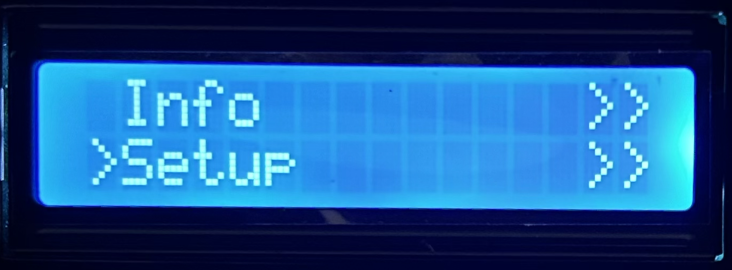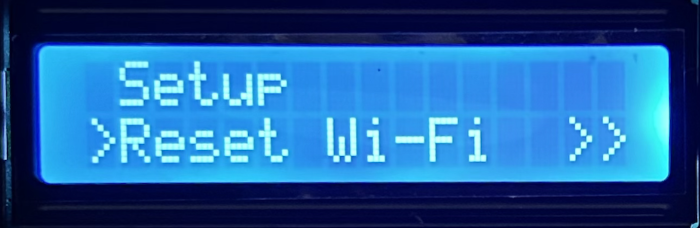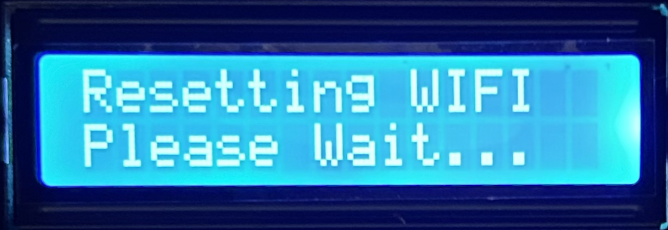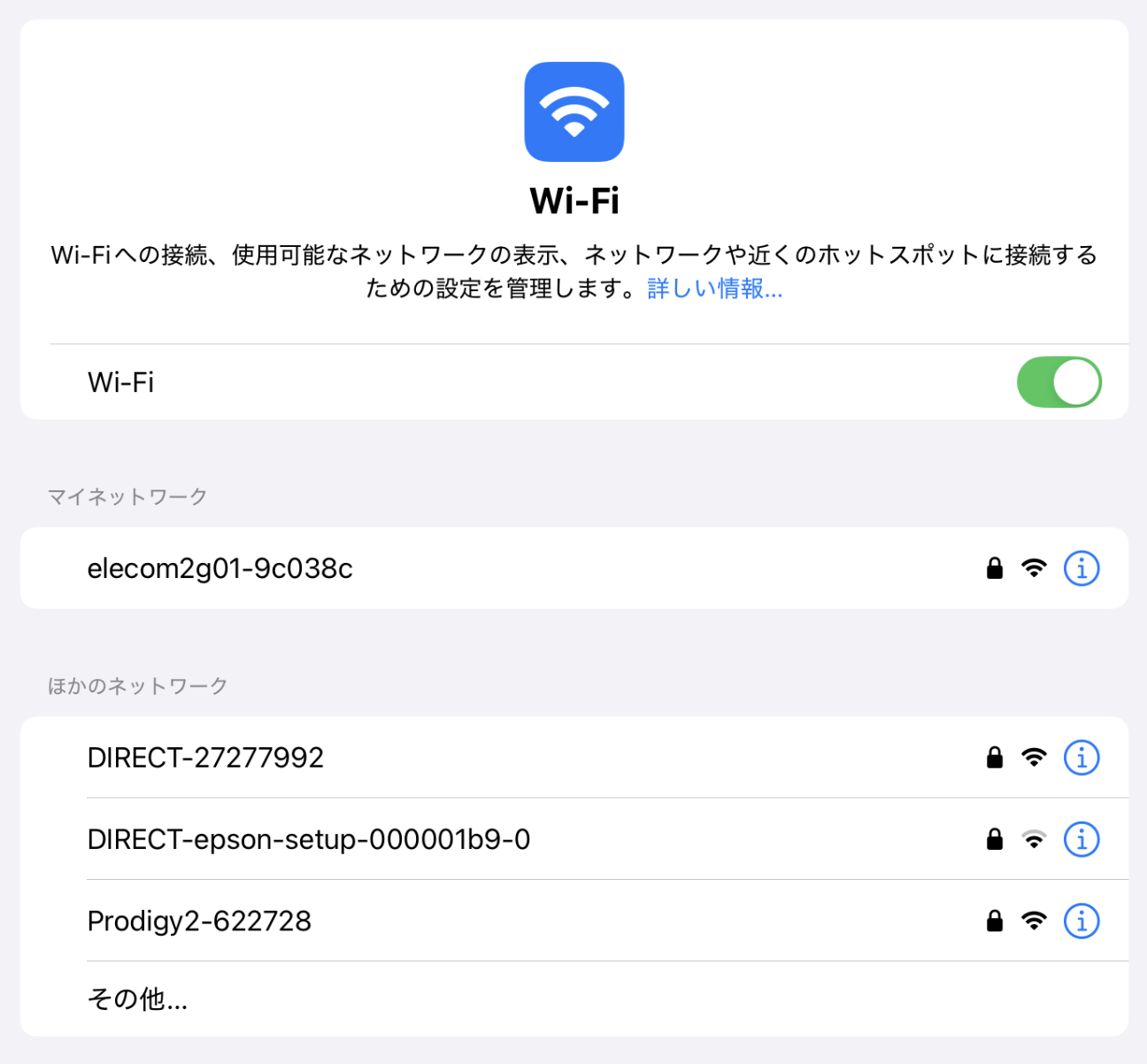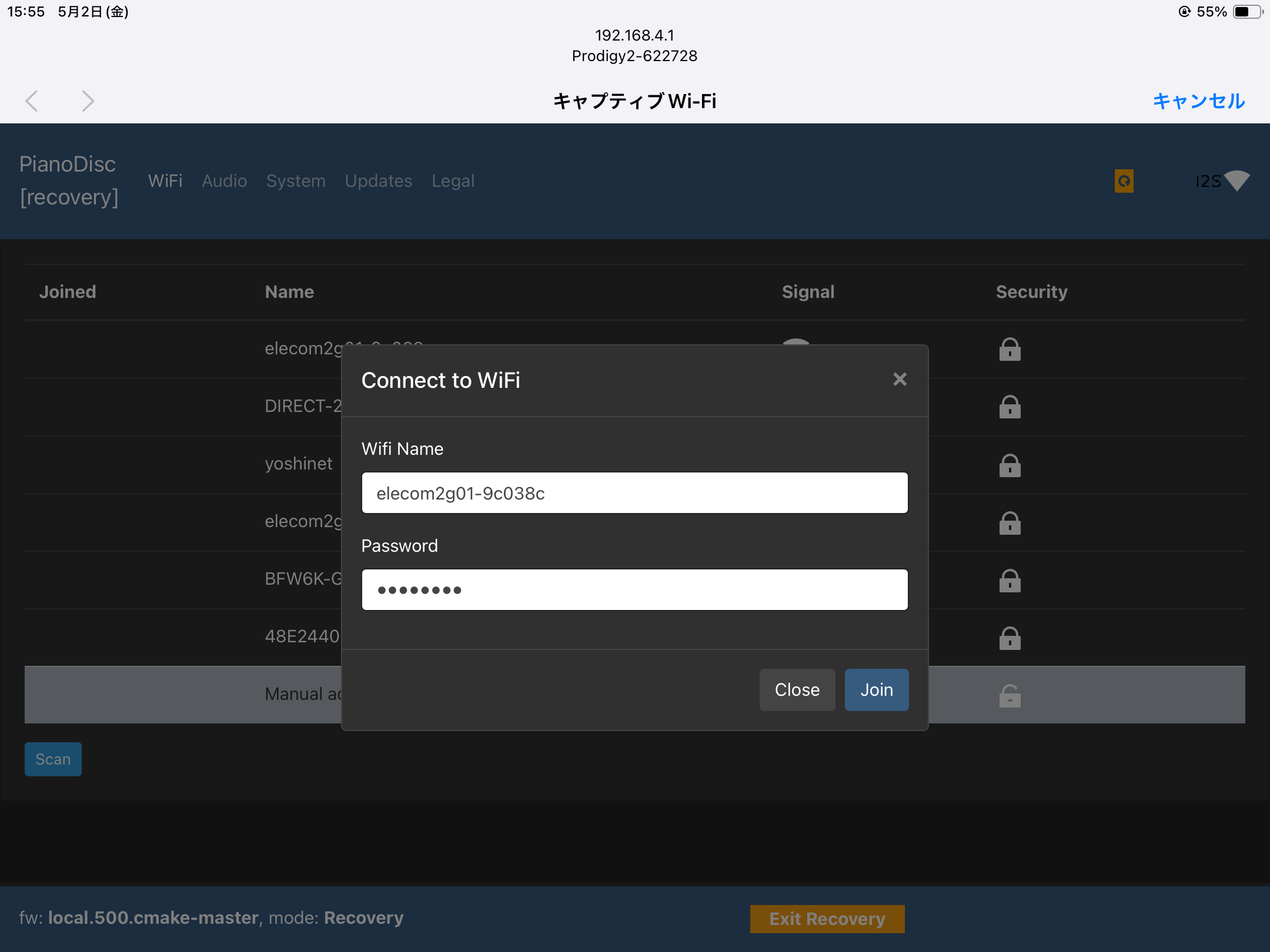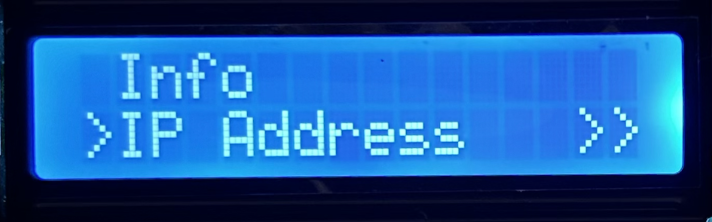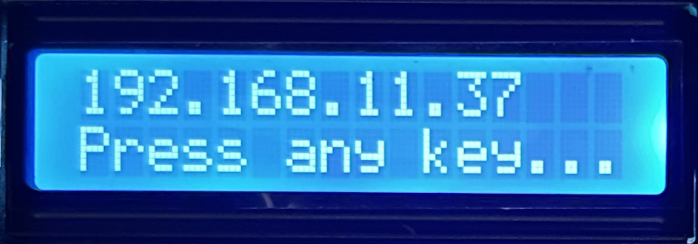自動演奏設定アプリ (キャリブレーションアプリ・Calibration App) の使用方法についてのビデオです。日本語字幕をONにしてください。
自動演奏設定アプリは日本語対応しております。リンク先からダウンロード (無料) してください。(iPhoneやiPadなど、iOS対応デバイスが必要となります)
自動演奏設定アプリ (Calibration App) はこちら
本ページはピアノメーカー様、楽器店様、ピアノ技術者及び営業担当者向けのサポートページとなります。
本サイトの内容について、技術者以外の方が実施した場合、保証規定により保証の対象外となります。
内容について、ご不明点がございましたら、弊社技術者宛にご連絡下さい。
自動演奏設定アプリ (キャリブレーションアプリ・Calibration App) の使用方法についてのビデオです。日本語字幕をONにしてください。
自動演奏設定アプリは日本語対応しております。リンク先からダウンロード (無料) してください。(iPhoneやiPadなど、iOS対応デバイスが必要となります)
自動演奏設定アプリ (Calibration App) はこちら
自動演奏の設定は、以下のような症状が出たとき、もしくは症状が出るのを未然に防ぎます。
実施頻度としては、特に納品後数年間は、お客様宅へ訪問の度に実施をすることを推奨いたします。
詳細はこちらのPDFを御覧ください
原因はiPadとピアノディスクが接続されていないことにあります。特に久しぶりに起動したときに起こることがあります。
詳細はこちらのPDFの4~5ページを御覧ください
それでも接続できない場合
お客様宅のWi-Fi設定(SSID、パスワードのいずれか、または両方)が変わった際には、ProdigyIIの本体側のWi-Fi設定も変更をする必要があります。
変更しないままでいると、無線接続が不安定になり、演奏不良(音が抜ける、再生が安定しないなど)が起こる場合があります。
以下の手順でWi-Fiを再設定してください。